WordPressSlideshare埋め込みブロックの使用方法
公開: 2021-10-16WordPressのブロックエディターには、ページやブログ投稿の外部Webサイトからの埋め込みメディアを簡単に共有できるさまざまなツールがあります。 SlideShare embedブロックを使用すると、ユーザーはSlideShareプレゼンテーションデッキをWordPressサイトに直接埋め込むことができます。 SlideShareプレゼンテーションをWordPressのブログ投稿またはページに埋め込む方法を学びたいですか? 次に、あなたは正しいポストに来ました。
この記事では、WordPressSlideShare埋め込みブロックをサイトのページまたはブログ投稿に追加するための手順を説明します。 SlideShare embedは、WordPressブロックエディターで選択できる複数の埋め込みブロックの1つです。 ブロックをサイトに埋め込む方法と、エディターで使用可能な設定を調整する方法について説明します。 その後、開始に役立つヒントとよくある質問を共有します。
始める準備はできましたか? さぁ、始めよう。
SlideShare埋め込みブロックを投稿またはページに追加する方法
WordPress用のSlideShareEmbedBlockの使用を開始する方法は次のとおりです。 最初に行う必要があるのは、WordPressブログまたはサイトのバックエンドにログインすることです。 新しいドラフトを開き、次の手順に従ってSlideShareプレゼンテーションを共有します。
始める前に:SlideShareアカウントをまだお持ちでない場合は、Scribdからサインアップする必要があります。 すでにScribdアカウントをお持ちの場合は、ログインしてSlideShareにアクセスしてください。
SlideShareプレゼンテーションの埋め込み:ステップバイステップ
1.ブロックエディタから、画面の右側にある黒いプラス記号を見つけます。 プラス記号をクリックしてオプションメニューを開き、投稿またはページに追加する次のブロックを選択できます。
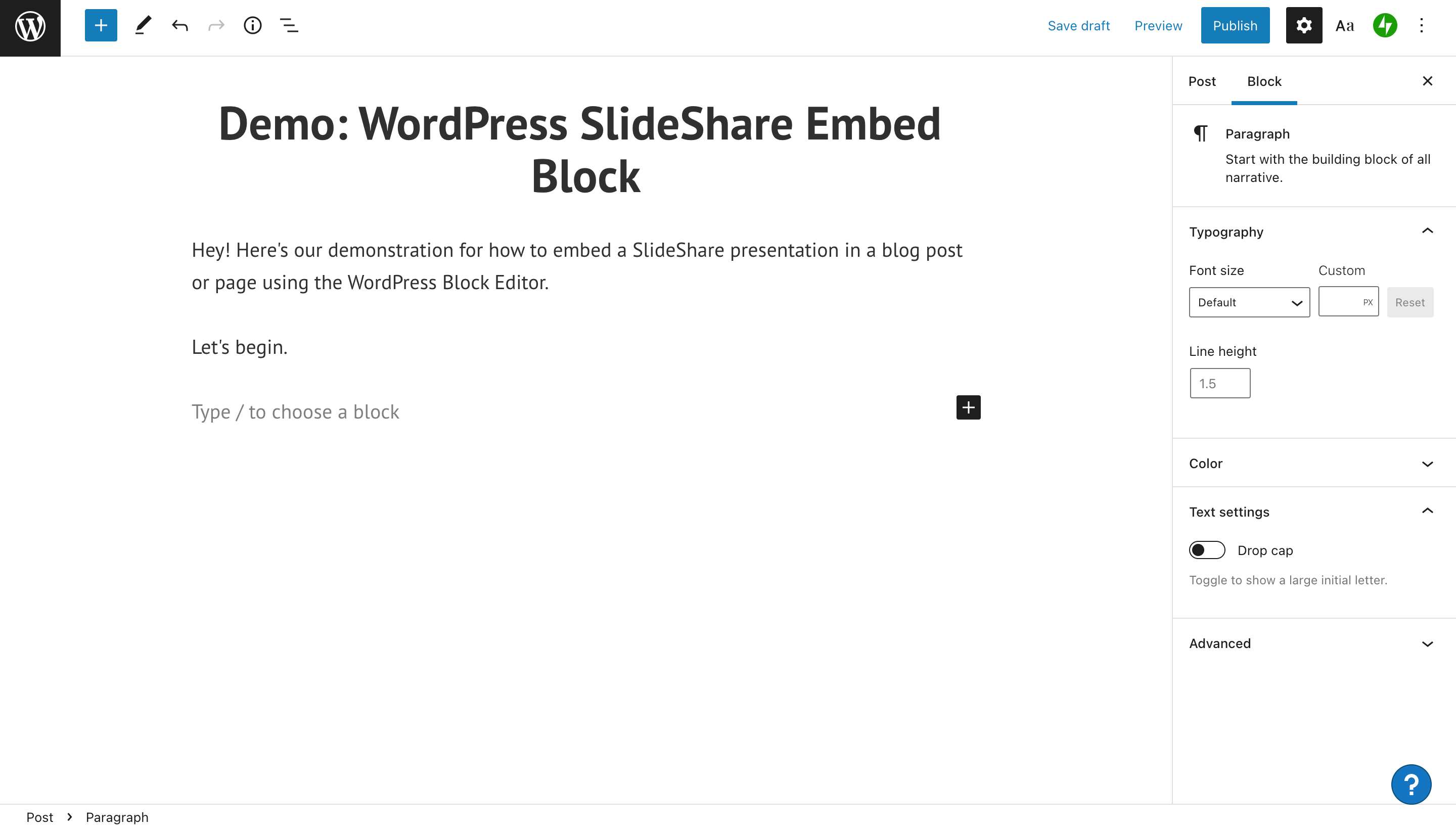
2.オプションには、見出し、画像、段落、グループ、列などの埋め込みが含まれます。 「すべて参照」ボタンをクリックすると、すべてのオプションが表示されます。 表示したい正確な埋め込みオプションをすばやく表示するには、検索バーにその名前を入力します。
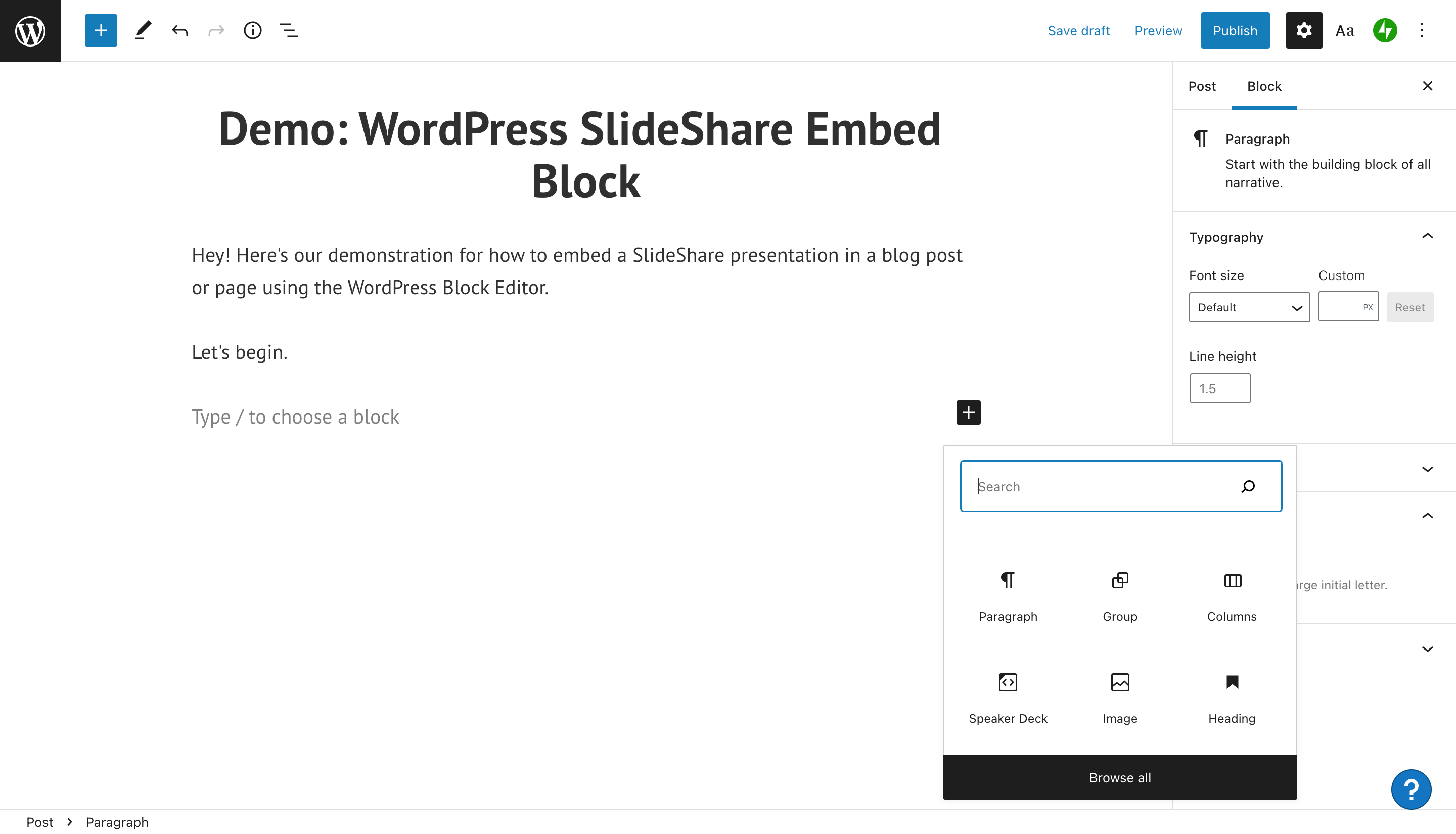
3.検索ボックスに「SlideShare」と入力すると、SlideShareの埋め込みを含めるオプションが表示されます。 埋め込みブロックをクリックすると、ページまたは投稿の本文に表示されます。
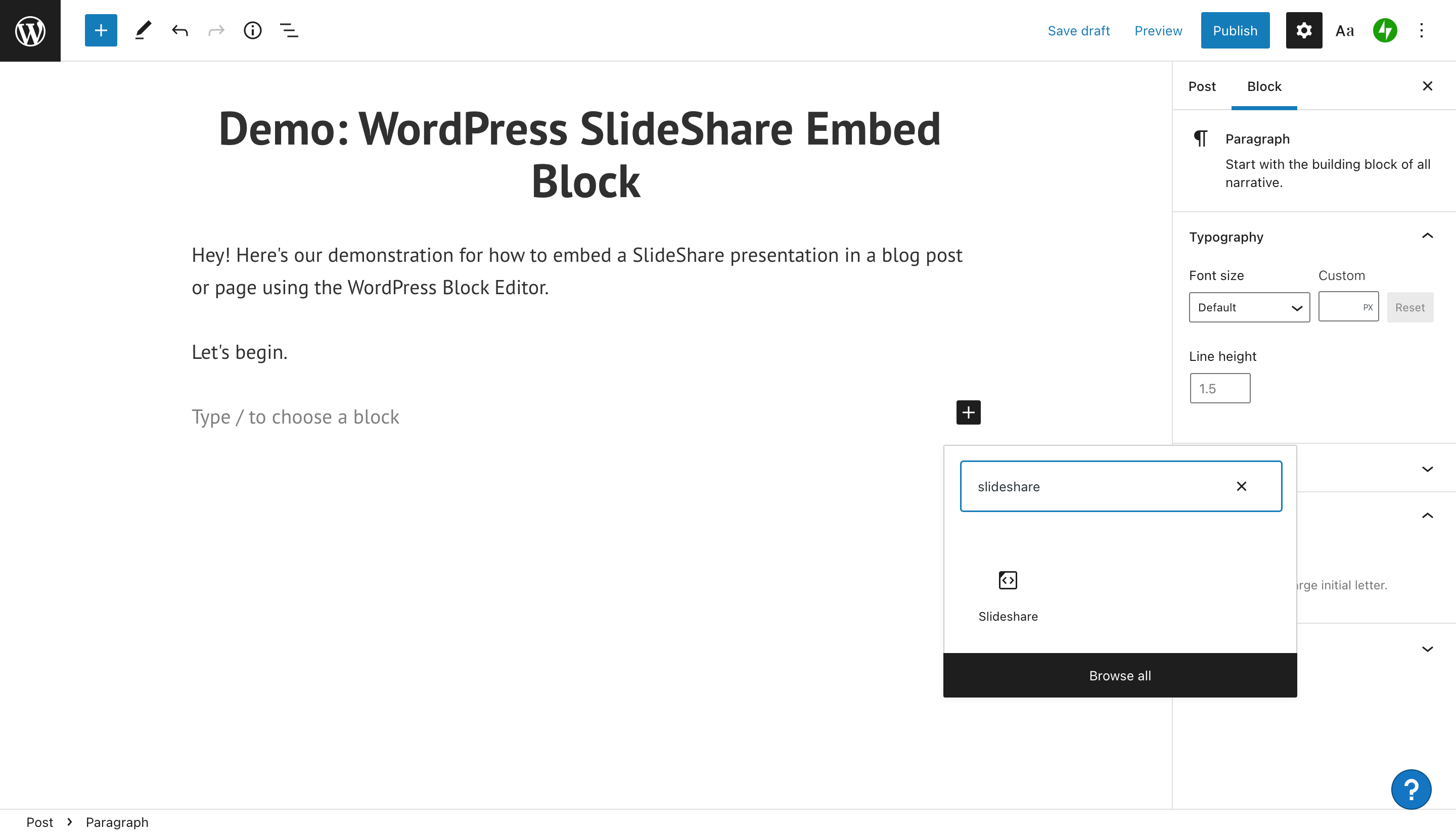
4.SlideShareURL埋め込みブロックが表示されます。 プレゼンテーションへのリンクを含めるように求められます。これにより、プレゼンテーションをページに埋め込むことができます。 共有URLを取得するには、SlideShareアカウントにアクセスする必要があります。
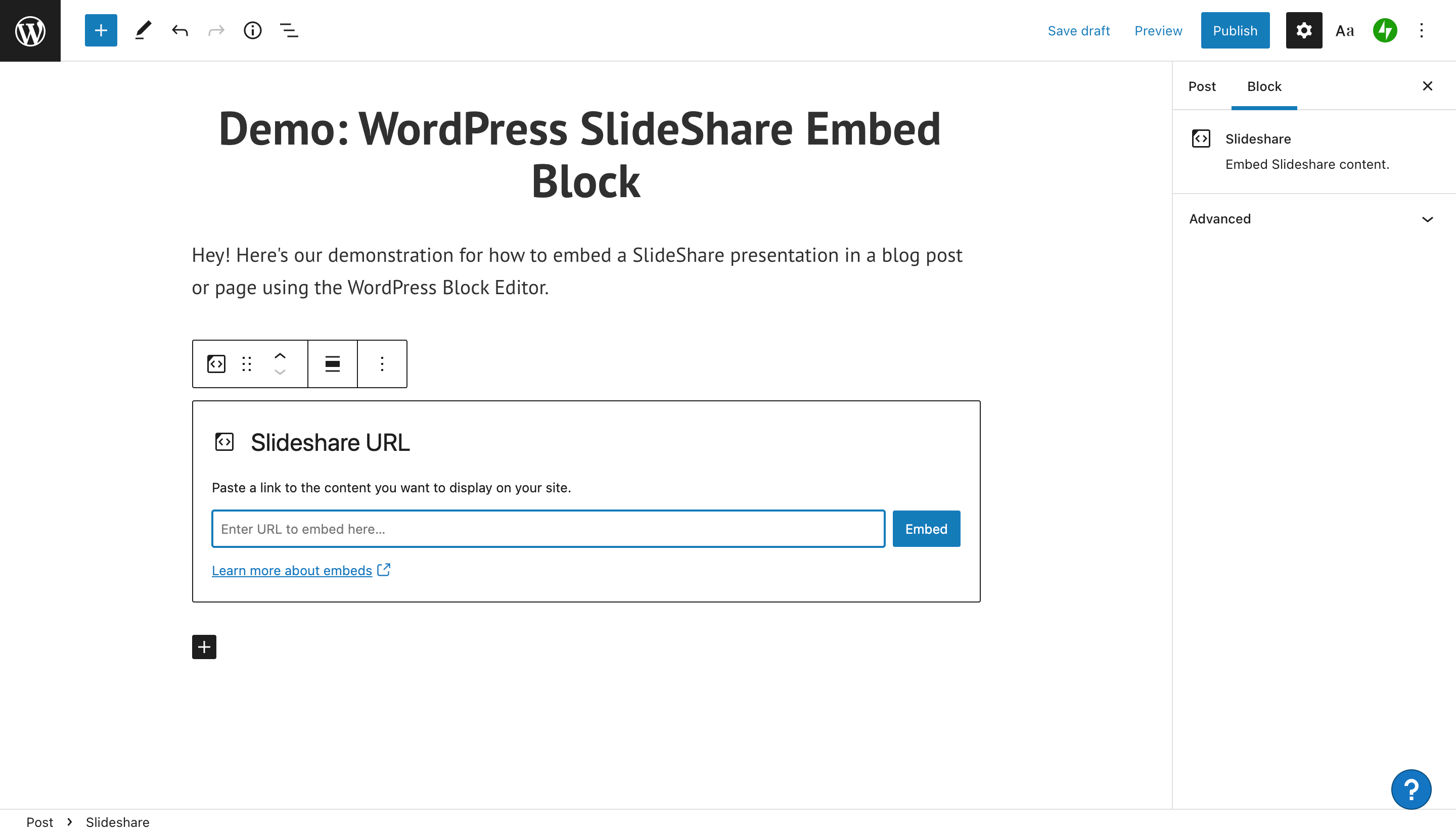
5.サイトに埋め込むSlideShareプレゼンテーションに移動します。 画面の右隅にある[共有]ボタンをクリックします。 「いいね」ボタンの右側に表示されます。
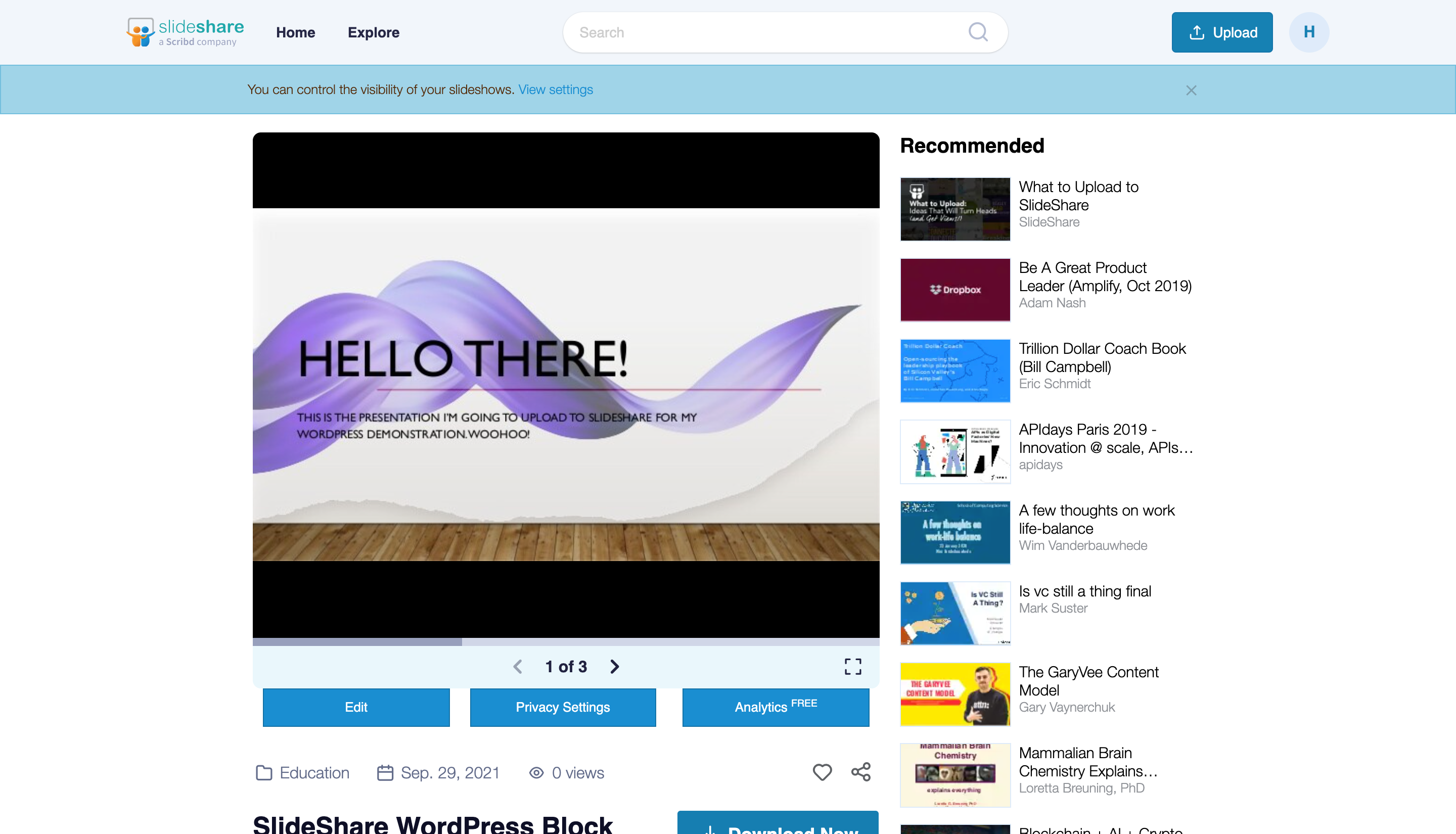
6. SlideShareは、Facebook、Twitter、LinkedInなどのいくつかの共有オプションを備えたメニューを提供します。 リンク(URL)、WordPressショートコード、または埋め込みコードを介して共有することもできます。 ここでは、リンクをコピーしてから、WordPressエディターに戻ります。
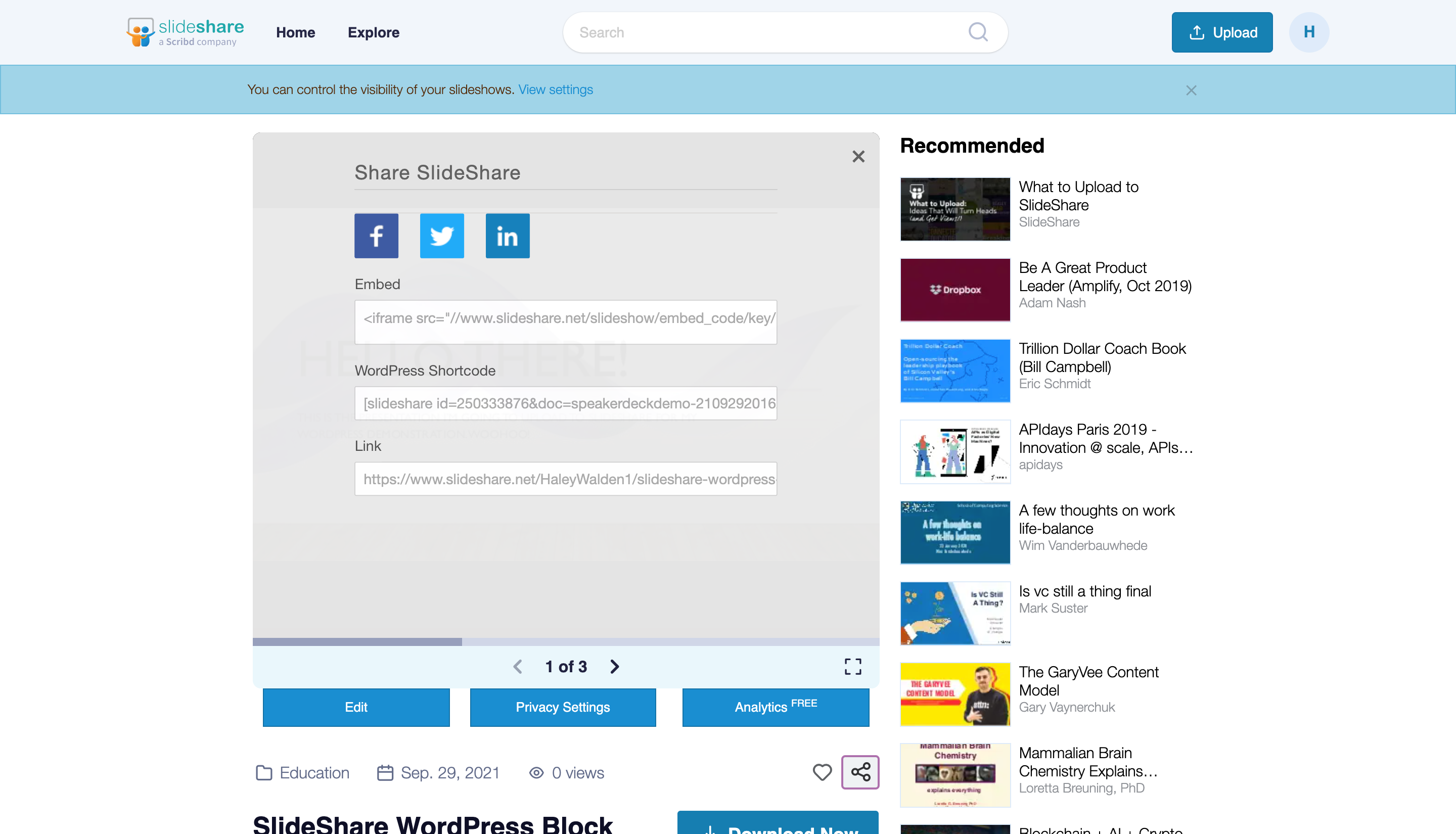
7.次に、SlideShare埋め込みブロックの検索バーをクリックします。 プレゼンテーションからコピーした共有リンクを貼り付けます。 準備ができたら、青い[埋め込み]ボタンをクリックします。
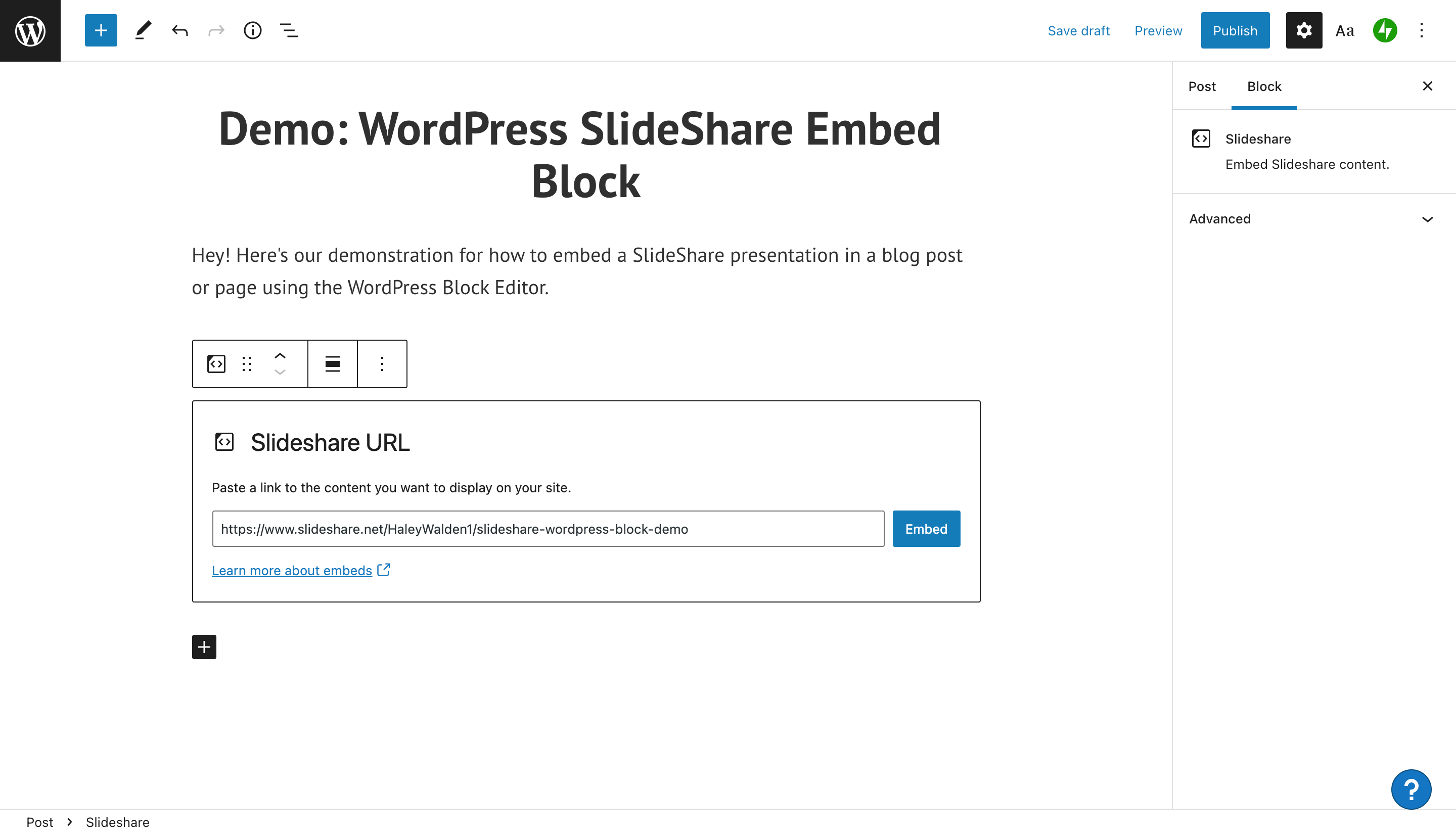
8.これで、埋め込みブロックをWordPressエディターで直接プレビューできるようになります。 プレゼンテーションが共有できない何らかの理由がある場合、埋め込みはリンクに変更されます。
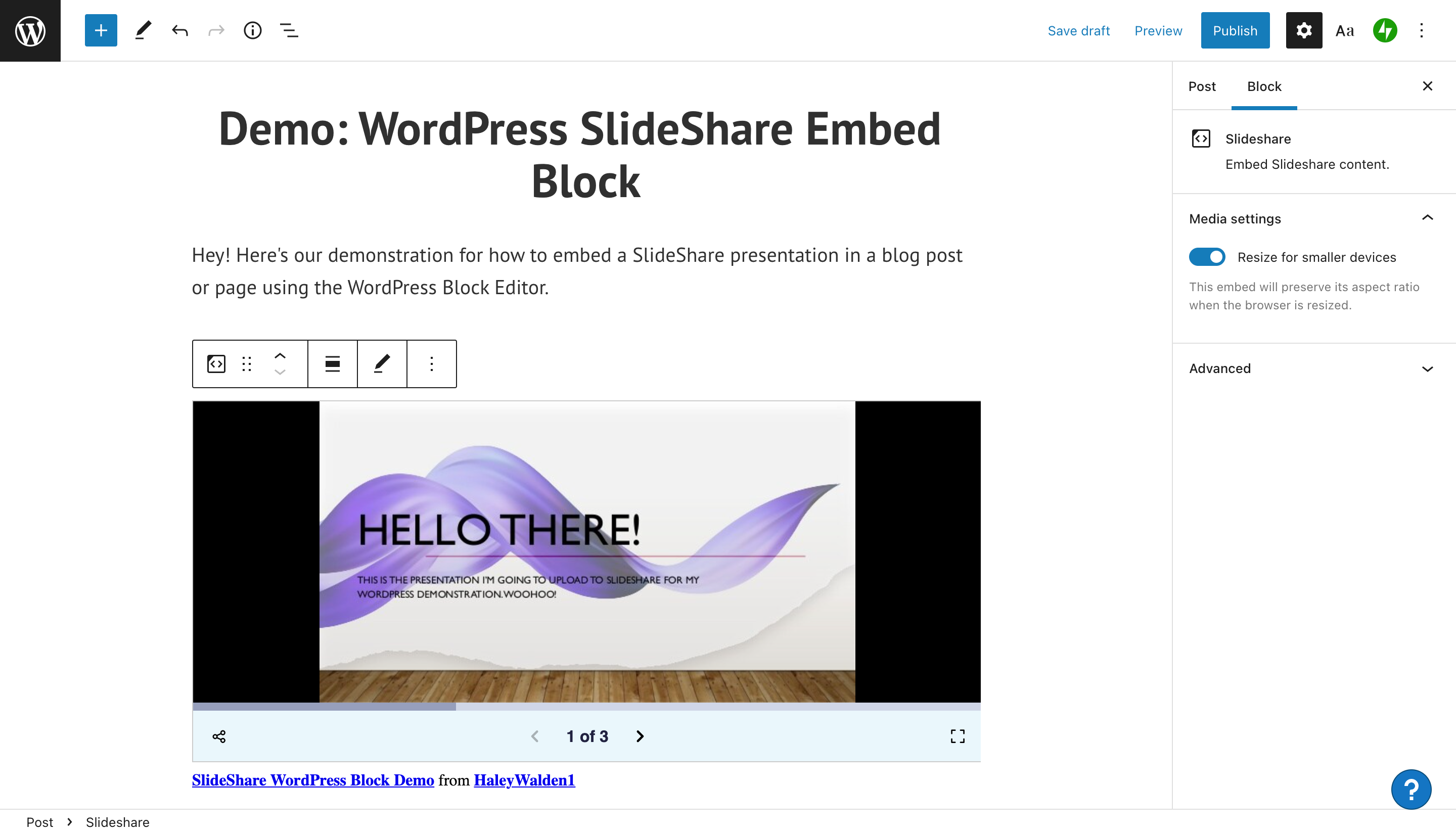
9.これでエディターにプレビューが表示されます。 サイト訪問者にどのように表示されるかを確認するには、エディターの右上隅にある[プレビュー]をクリックします。
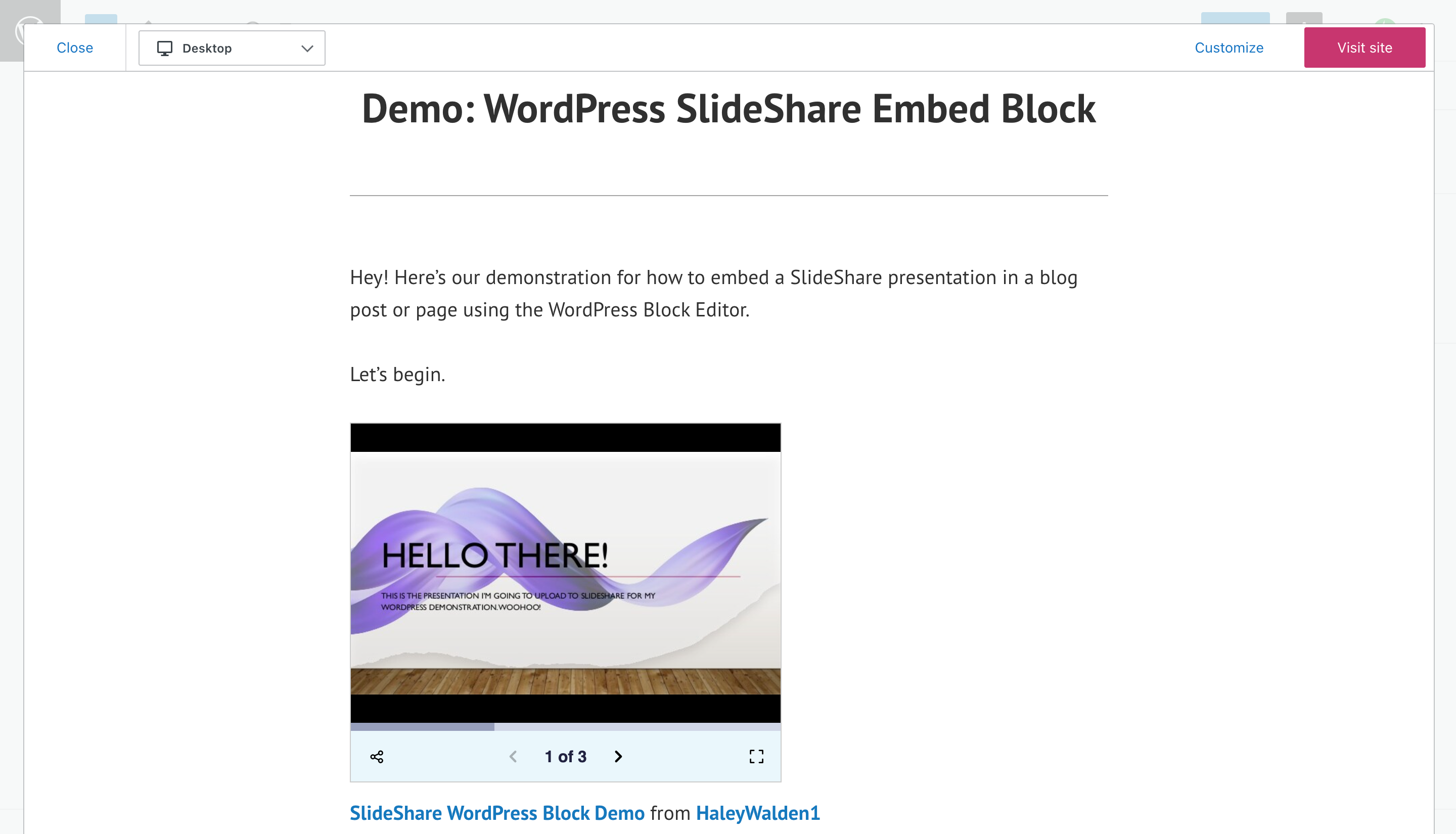
SlideShare埋め込みブロックの設定とオプション
おめでとう! 最初のSlideShareプレゼンテーションをWordPressページまたはブログ投稿に埋め込みました。 方法がわかったので、ブロックを微調整して、サイトでの表示方法を調整します。 あなたのオプションを学ぶために読んでください。
詳細にジャンプする前に、ブロックをクリックしてください。 オプションツールバーがSlideShare埋め込みの左上隅の上に表示されます。 左から右に、次のことができます。
- ブロックを変換する
- ドラッグして投稿内を移動します
- 埋め込みを1ブロック上下に移動します
- ブロックの配置を調整します
- プレゼンテーションの共有に使用したリンクを編集します
- 追加のオプションを探す
ブロックを変換する
SlideShareプレゼンテーションブロックを変換するには、ツールバーの左端にある[変換]をクリックします。

最初は、ブロックはデフォルトの段落設定になります。 ただし、ブロックをグループ、列レイアウト、または有料サブスクライバー専用のプレミアムコンテンツに変換できます。
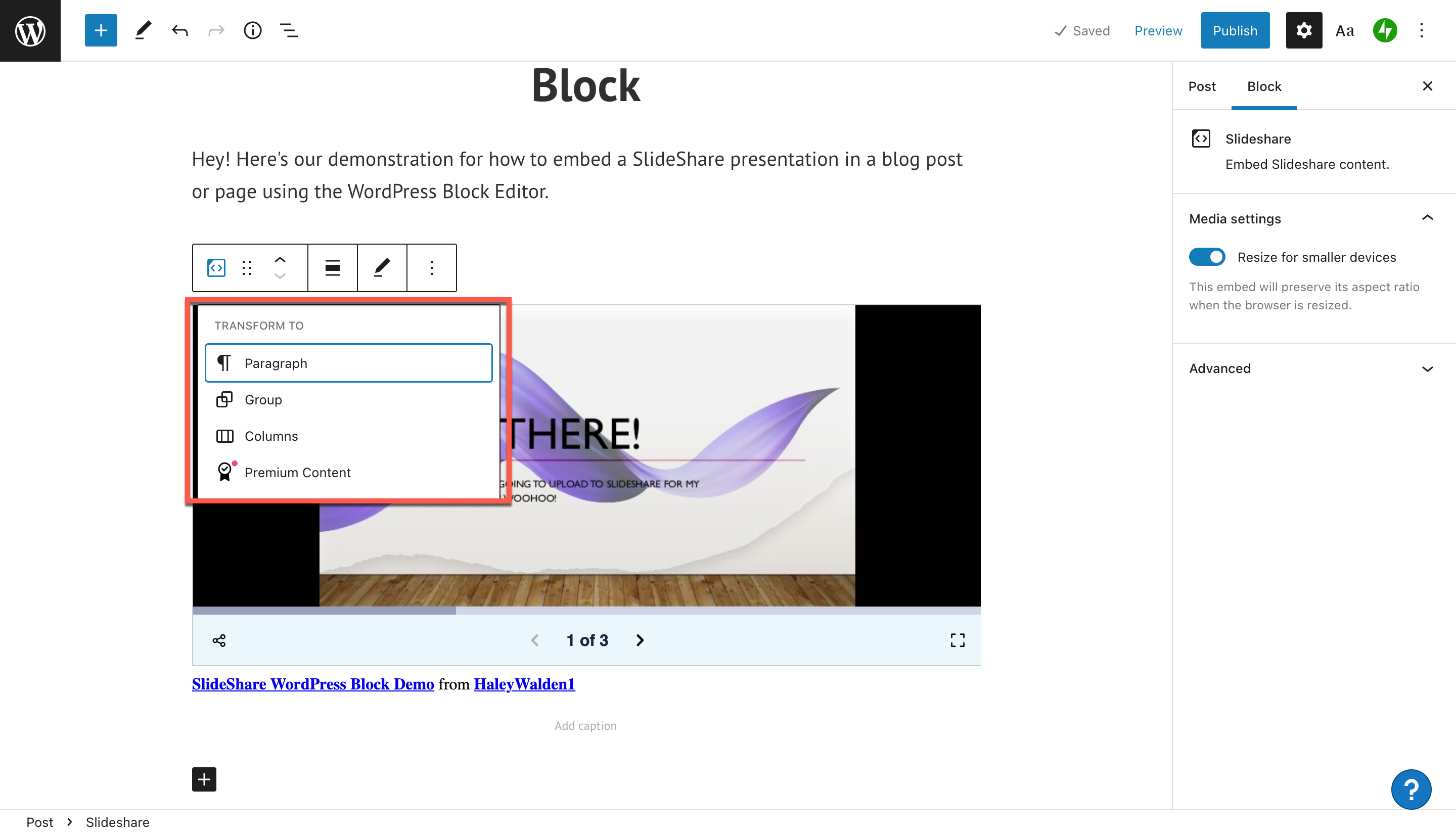
ブロックをグループに入れたい場合は、埋め込み用に色付きの背景フレームをカスタマイズできます。 [グループ化]をクリックすると、WordPressエディターの右側にカラーオプションが表示されます。
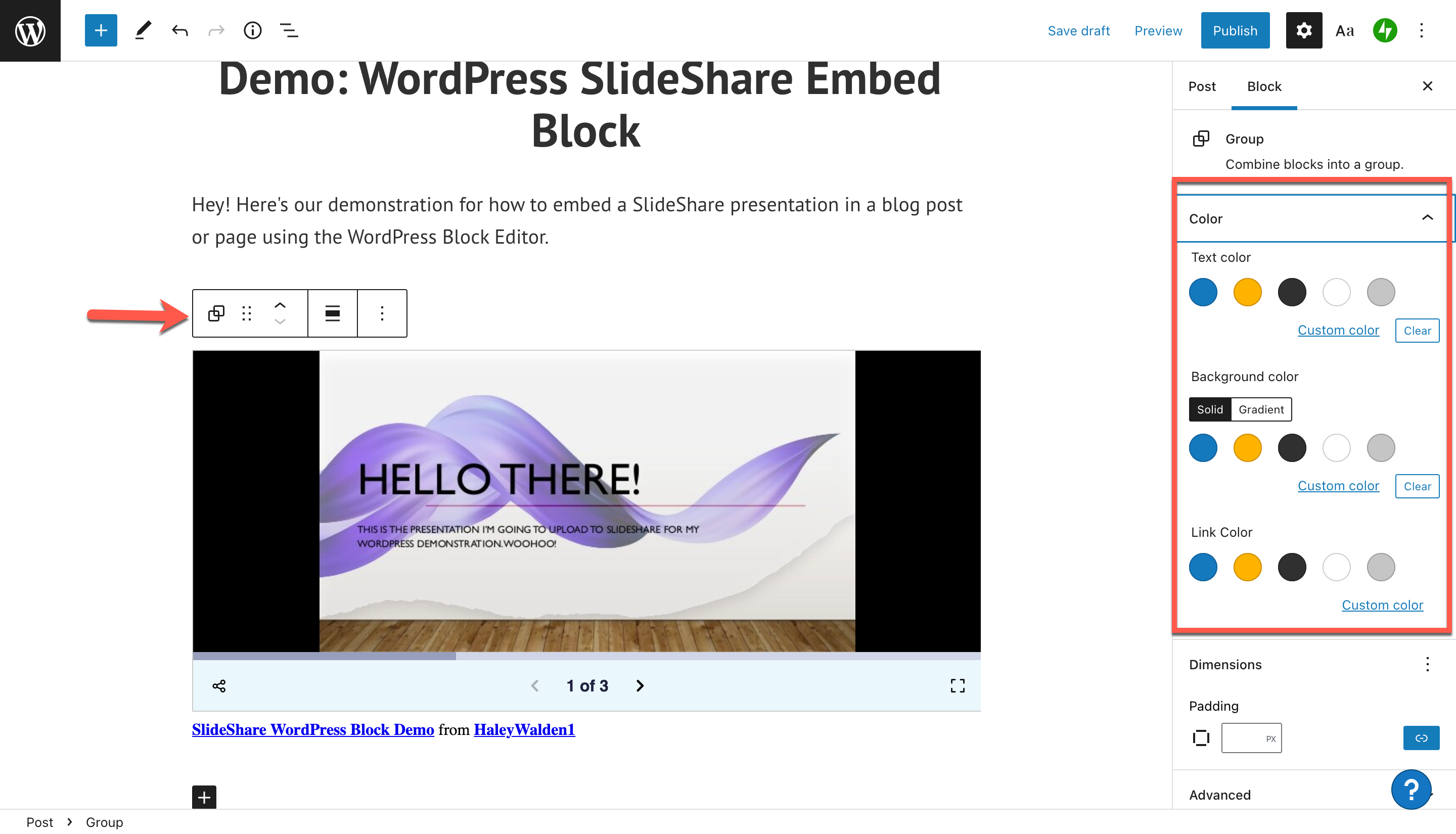
そこから、ブロックの背景のカスタムカラーを選択できます。
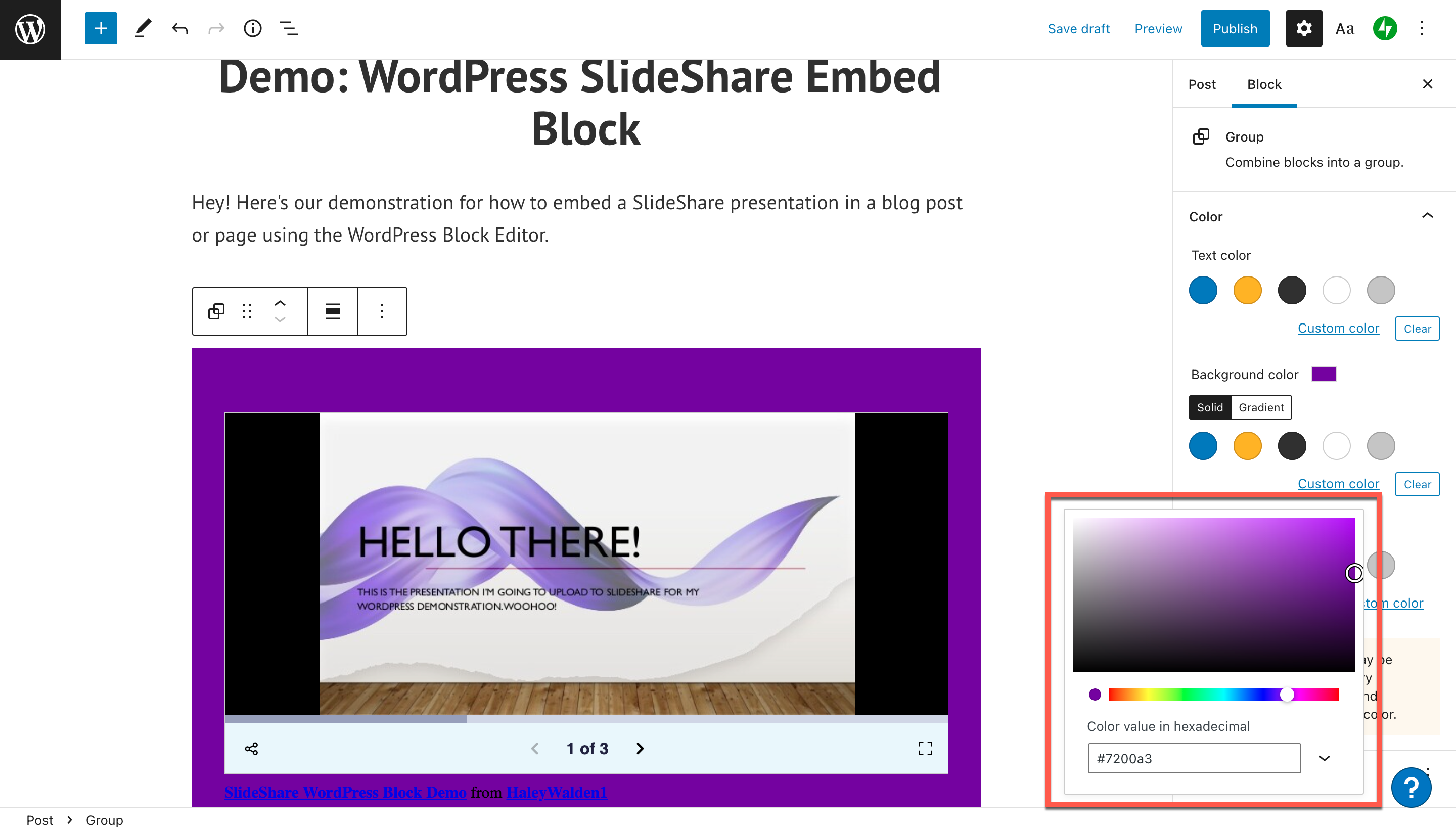

画面の右上隅にある[プレビュー]をクリックして、エンドユーザーに背景色がどのように表示されるかを確認します。
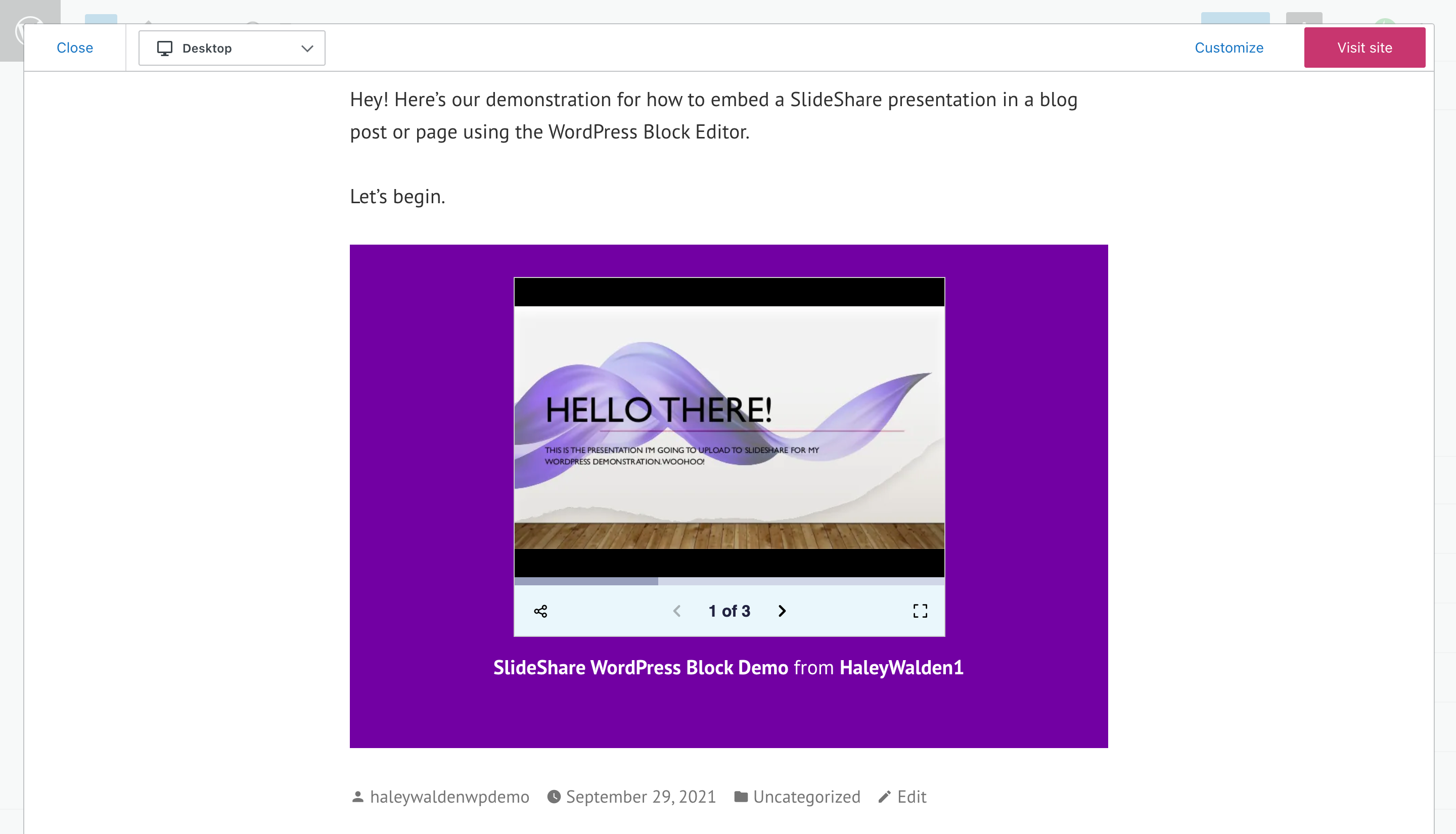
SlideShare埋め込みブロックをドラッグします
SlideShareプレゼンテーションブロックをブログ投稿またはページの別の場所にドラッグアンドドロップしたいですか? ブロックツールバーの左から2番目のボタンはドラッグです。 マウスボタンをクリックして押したまま、ブロックを好きな場所に移動します。
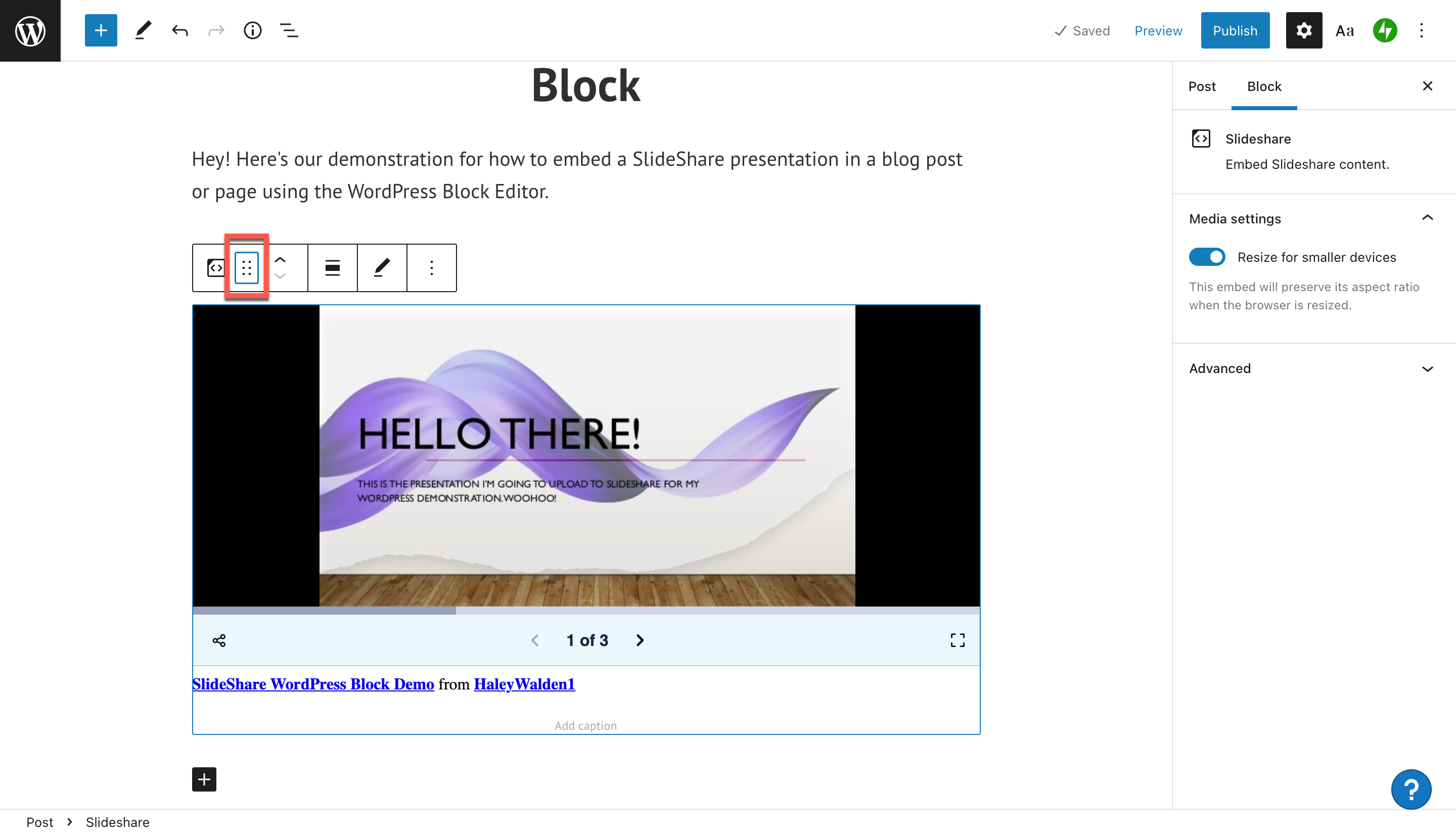
ブロックを上下に移動します
ツールバーの上下の矢印は、SlideShareの埋め込みを1ブロック上または下に移動します。 たとえば、ブロックを下にぶつけたい場合は、下矢印を押すだけです。 SlideShareプレゼンテーションはそれに応じて下に移動します。
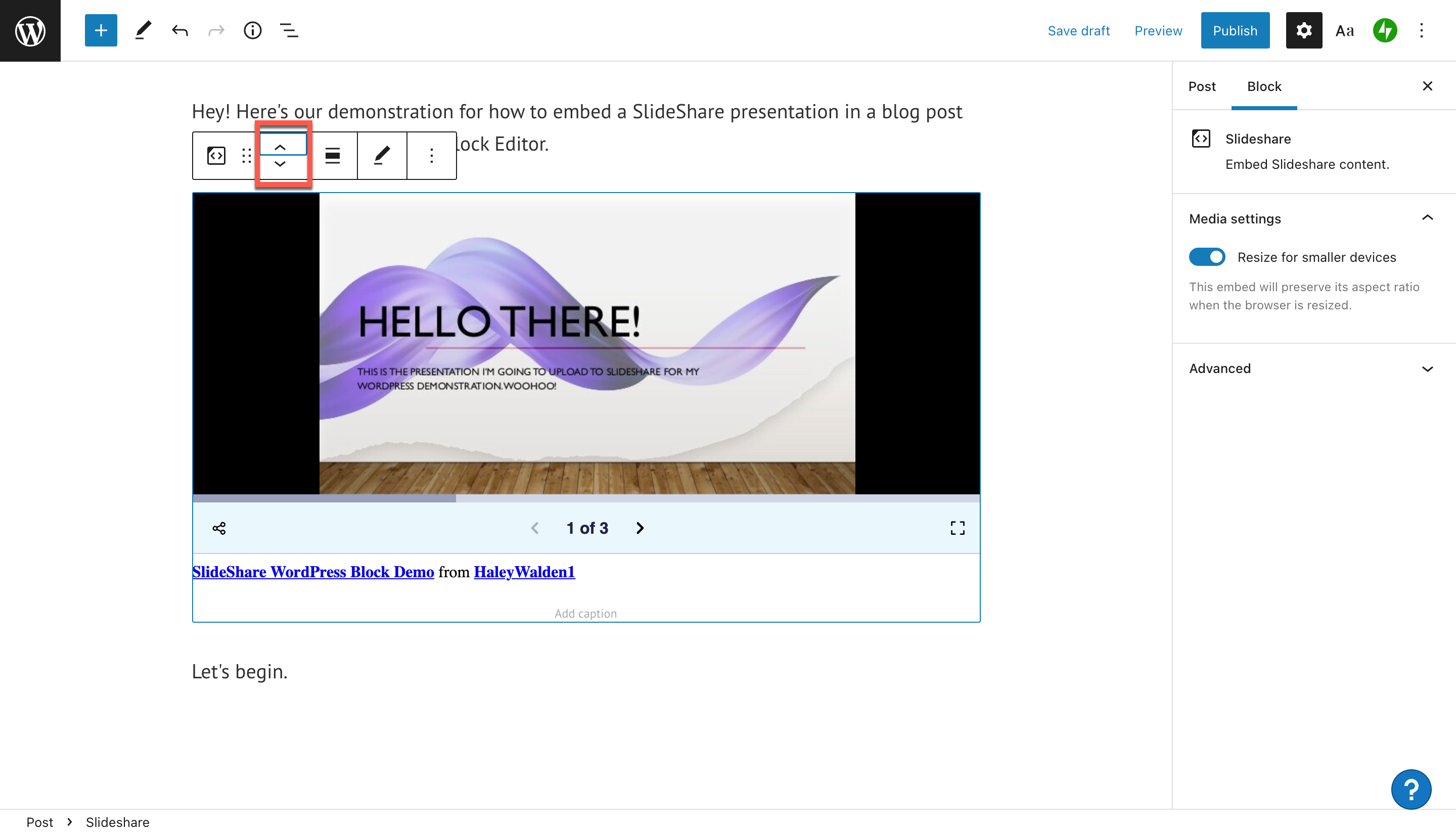
ブロックの配置を変更する
プレゼンテーションは、デフォルトの左揃えで埋め込まれます。 変更する場合は、[配置の変更]をクリックします。 他のオプションは、中央、右、全幅、または幅広です。
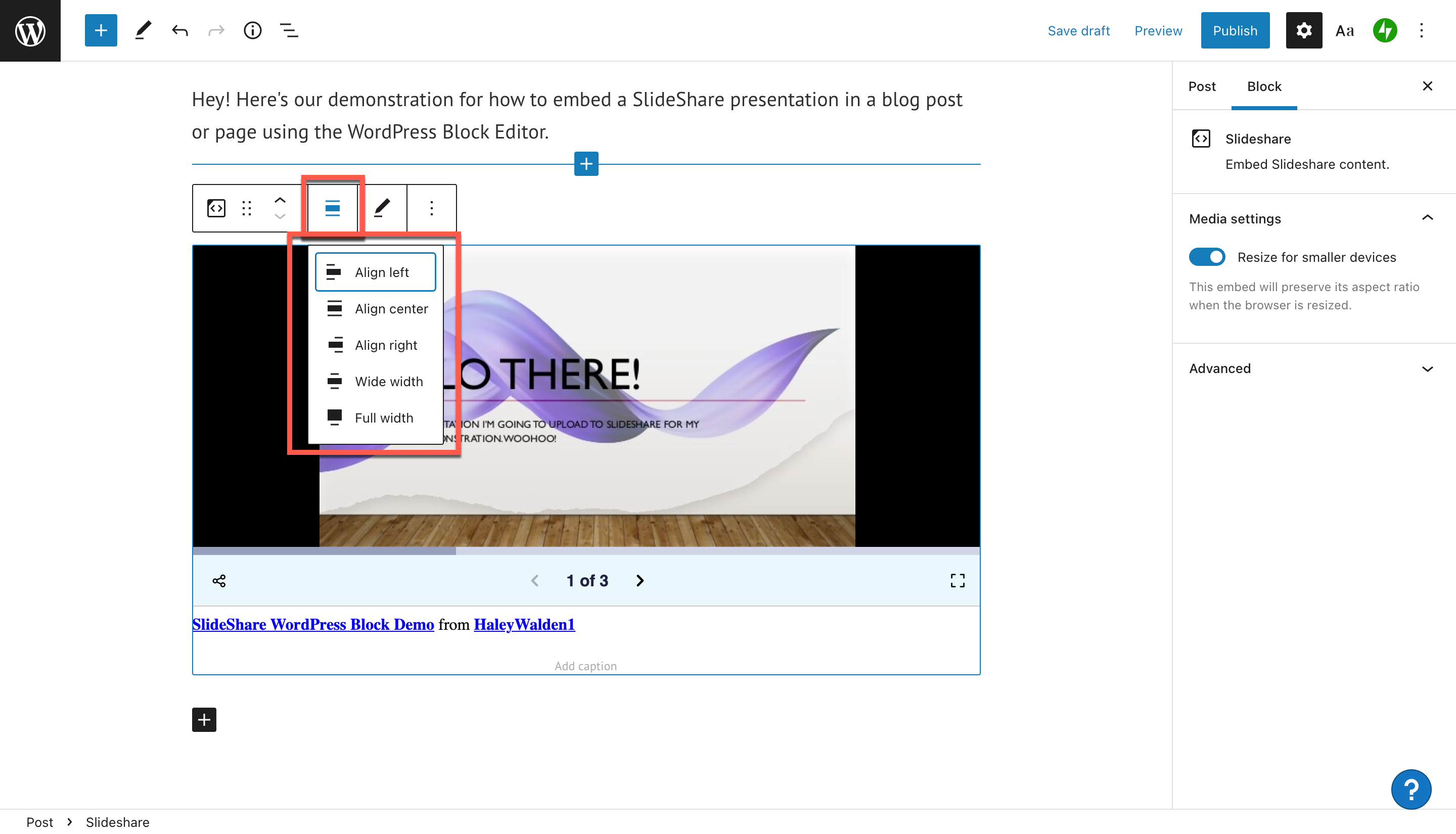
SlideShareの埋め込みを調整したら、WordPressエディターの右上にある[プレビュー]ボタンをクリックしてプレビューできます。 サイト訪問者にとって、埋め込みがどのように見えるかを確認できます。
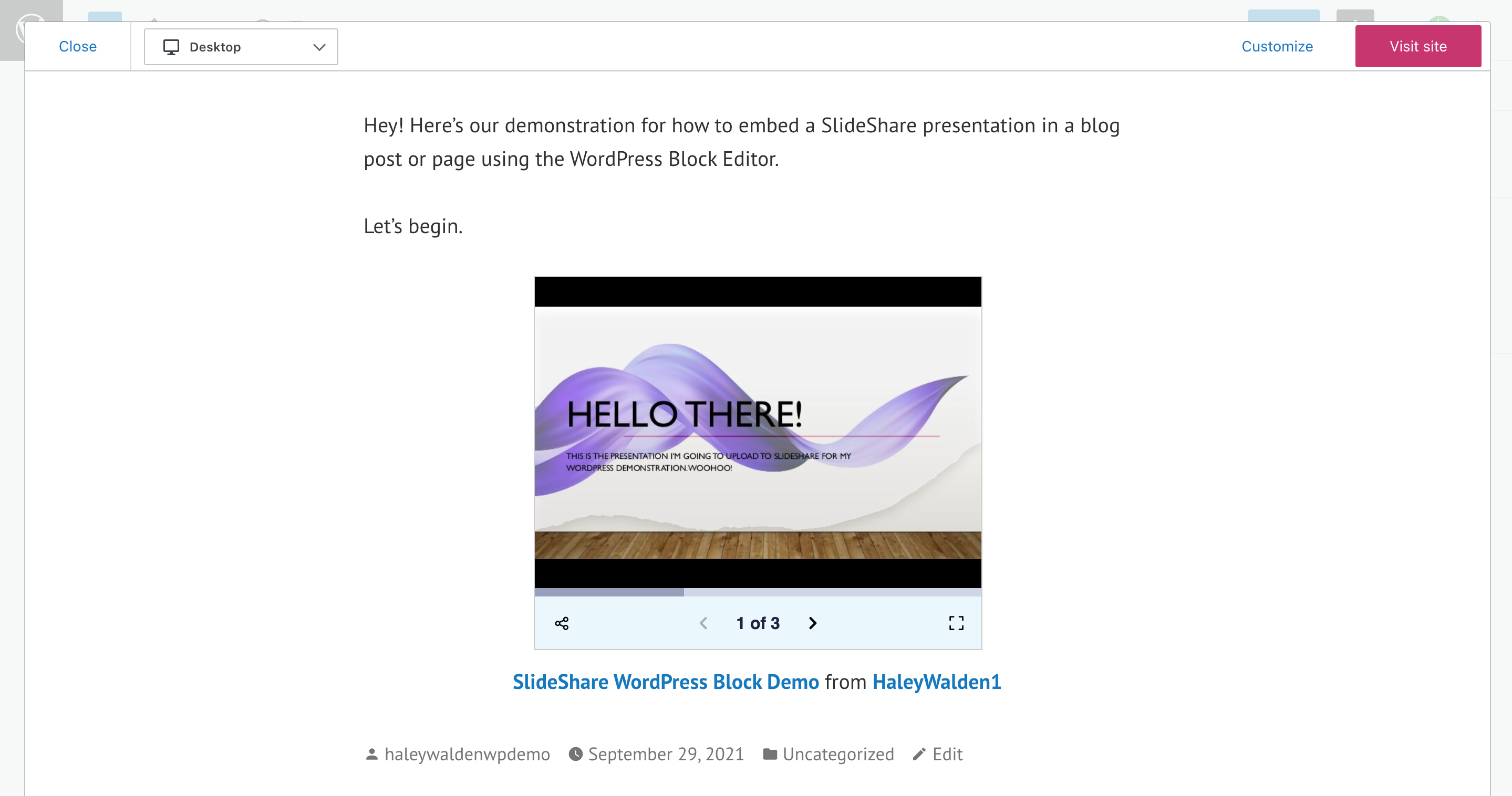
SlideShareのURLを編集する
SlideShareのURLを編集するには、ツールバーの鉛筆アイコンをクリックします。 これは、現在選択しているプレゼンテーションとは異なるプレゼンテーションを使用する場合に特に便利です。
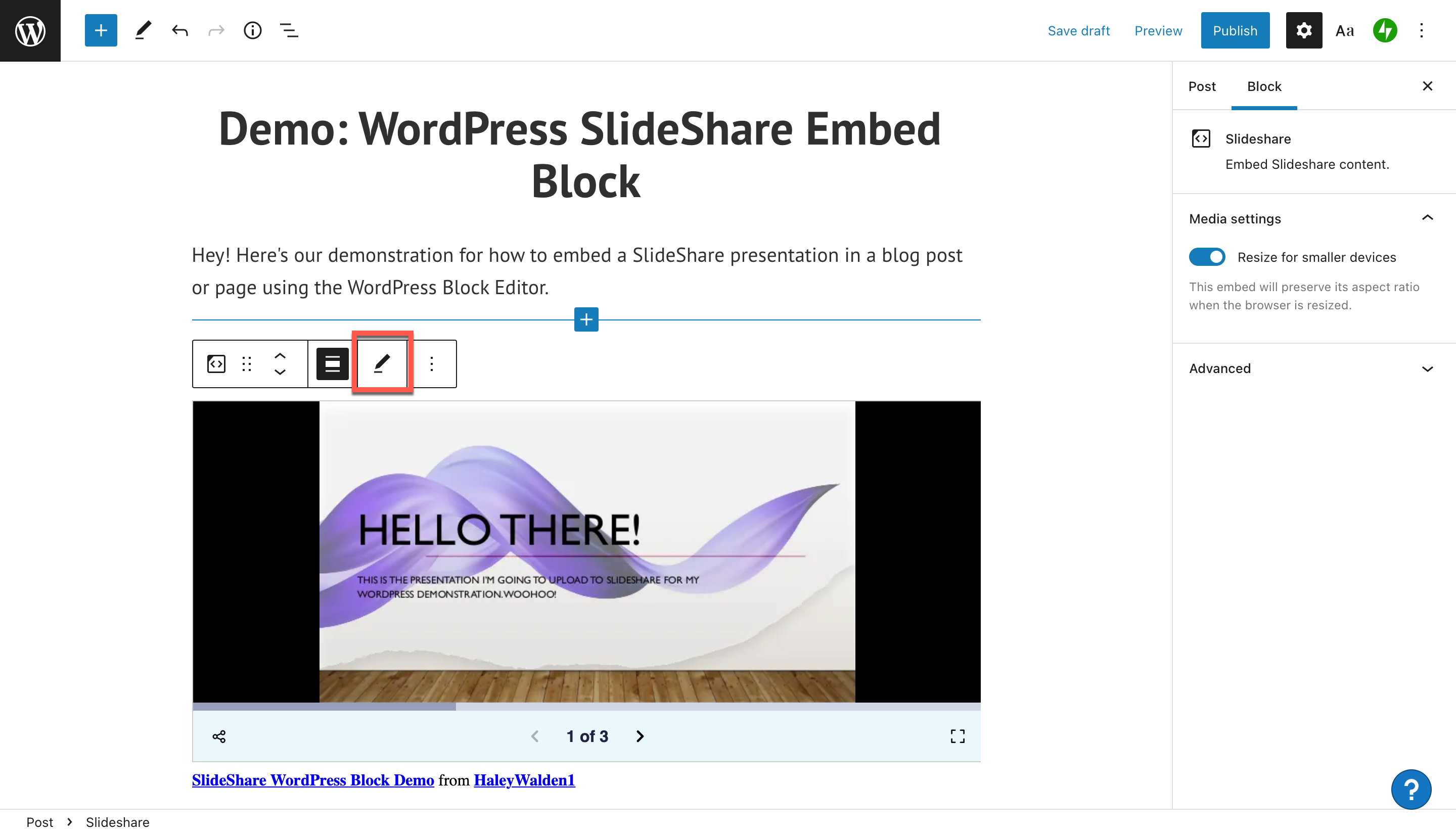
新しいURLをテキストボックスに貼り付け、[埋め込み]をクリックして、投稿またはページに新しいSlideShareプレゼンテーションを表示します。
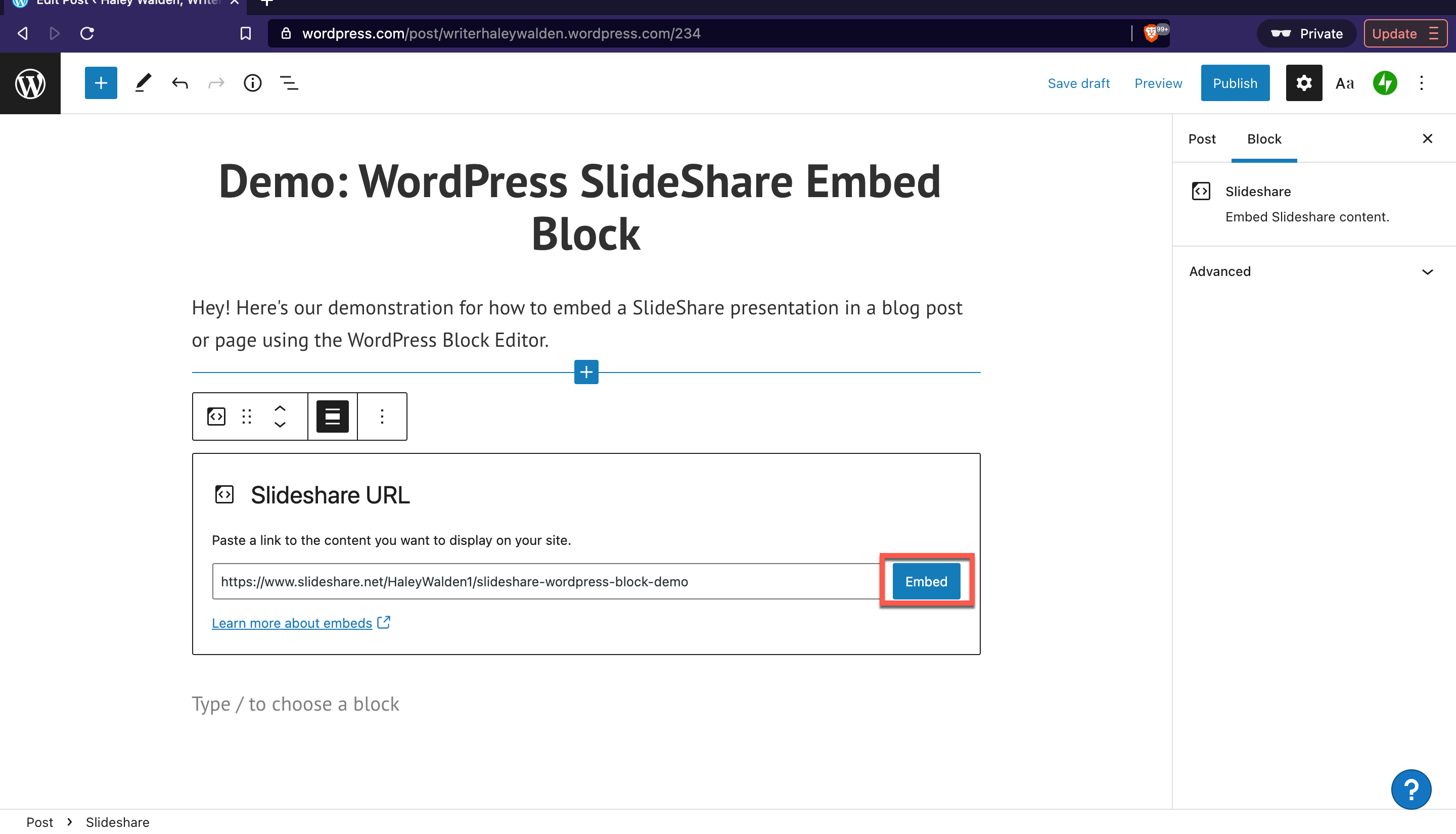
その他のオプションとメディア設定
ブロックツールバーの右端にある[その他]をクリックすると、ブロックを調整するために利用できる追加オプションのリストが表示されます。 これらのオプションにより、次のことが可能になります。
- ブロックをコピーする
- SlideShare埋め込みブロックとその内容を複製します
- 現在選択されているブロックの直前または直後に新しいブロックを追加します
- SlideShareの埋め込みを移動します
- 埋め込みを再利用可能なブロックにします。これを保存して後で再度使用できます
- SlideShare埋め込みブロックをグループ化する
- ブロックを削除します
エディタ画面の右側に表示される[メディア設定]を使用すると、メディアの自動サイズ変更を切り替えることができます。 オンにすると、視聴者の画面のサイズに応じて、メディアが拡大または縮小されます。
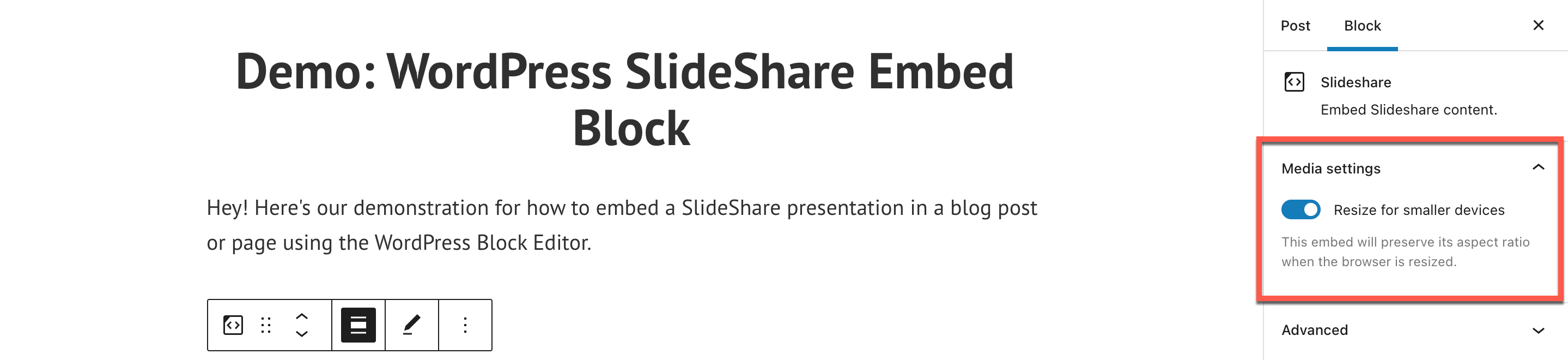
SlideShareの埋め込みを希望どおりに設定したら、もう一度[プレビュー]をクリックして、フロントエンドでどのように表示されるかを確認します。
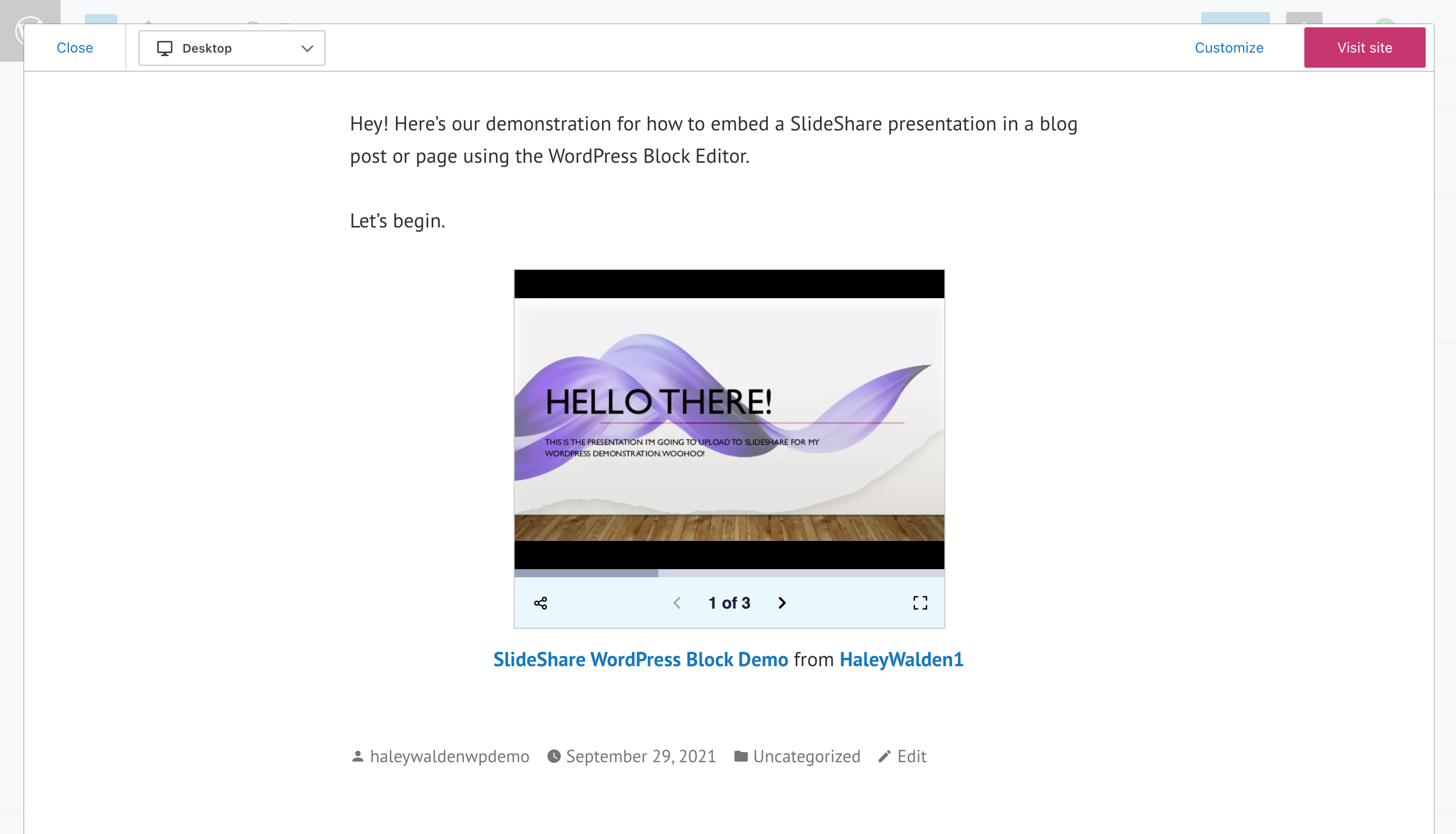
SlideShare埋め込みブロックを効果的に使用するためのヒントとベストプラクティス
独自のSlideShareプレゼンテーションをWordPressページまたは投稿に埋め込む準備はできましたか? 素晴らしい! まず、SlideShare埋め込みブロックを効果的に使用するためのいくつかのベストプラクティスを見ていきましょう。
- プレゼンテーションは、300枚以下のスライドを含むPDFまたはMicrosoftPowerPoint形式にすることができます。
- あなたまたはあなたのブランドに属するSlideShareプレゼンテーションのコンテンツを使用してください。 他の誰かがあなたにそれを使用する許可を与えない限り、それは他人に著作権で保護されるべきではありません。 その場合、あなたは彼らの仕事を信用し、彼らのコンテンツへのリンクを提供することを確実にしたいと思うでしょう。
- SlideShareプレゼンテーションデッキは、埋め込むことができるようにパブリックビューイングに設定する必要があります。 プライベートビデオはサイトに表示されません。
- スライドデッキでは、読みやすいフォントと注目を集めるグラフィックや画像を使用してください。
- プレゼンテーションの美学とメッセージがブランドの価値観と声と一致していることを確認してください。 既存のブランドの美学と明白に衝突するコンテンツを使用すると、フォロワーは気付くでしょう。
SlideShare埋め込みブロックに関するよくある質問
SlideShareにアップロードできるファイル形式は何ですか?
SlideShareを使用すると、ユーザーはPDFまたはMicrosoft PowerPointファイル(.ppt、.pptx、.ppx、.potxなど)をアップロードできます。 PowerPointプレゼンテーションは許可されていますが、PDFをアップロードすると、フォント、グラフィック、レイアウト、その他の機能など、プレゼンテーションのデザイン要素が保護されます。 ファイルサイズは300MB以下である必要があります。
SlideShareプレゼンテーションの長さに制限はありますか?
SlideShareでは300スライド以下のプレゼンテーションが許可されています。 スライドは300枚を超えることはできません。
URLを使用してWordPressサイトに埋め込む以外に、SlideShareプレゼンテーションを共有する他の方法はありますか?
はい。 SlideShareのプレゼンテーションは、LinkedIn、Facebook、Twitterで共有できます。 または、ユーザーはHTML埋め込みコードをコピーして貼り付け、サイトのコードエディタで使用することもできます。
結論
すばらしいニュース:WordPressページまたはブログ投稿に見栄えの良いSlideShareを埋め込むために必要なものがすべて揃っています。 プレゼンテーションを共有して、専門知識を強化します。 業界やニッチに関係なく、SlideShare埋め込みブロックを活用すると、コンテンツを強化するのに役立ちます。
あなたのサイトでSlideShare埋め込みブロックを使用する予定はありますか? コメントで教えてください。
alexdr96/shutterstock.com経由の注目の画像
